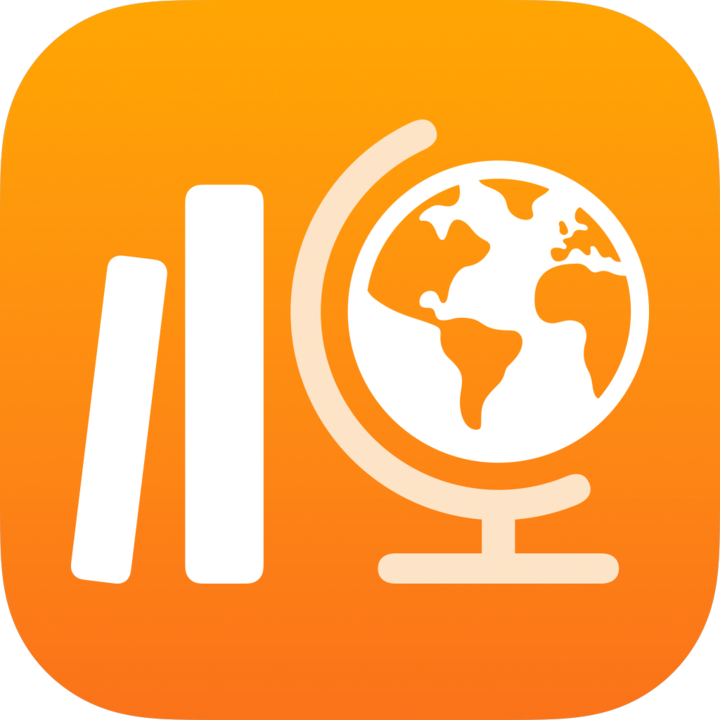
Afficher les résultats par question dans Pour l’école
Après avoir noté une évaluation, afin d’afficher les résultats et les analyses pour chaque question et chaque élève :
Configurez votre évaluation pour identifier les zones de questions et réponses
Utilisez l’affichage Analyse pour consulter les résultats de la classe et des élèves question par question
En fonction de votre évaluation, Pour l’école peut numériser votre fichier et définir des zones automatiquement ou vous pouvez les définir manuellement. Vous pouvez choisir le niveau de détail que vous souhaitez en identifiant chaque zone de question et de réponse une par une ou en créant des zones groupées plus larges. Vous pouvez modifier les zones pour vous assurer qu’elles sont configurées correctement, changer le niveau de détail dans l’affichage d’Analyse et corriger tout autre problème survenu durant la configuration initiale.
Vous pouvez afficher les résultats sous la forme d’une moyenne générale ou, si vous définissez une valeur de point pour chaque question, vous pouvez afficher les résultats comme note moyenne pour chaque question.
Remarque : Vous devez toucher Marquer comme terminé pour au moins un résultat d’élève afin de pouvoir consulter les résultats par question.
Configurer votre évaluation
Dans l’app Pour l’école
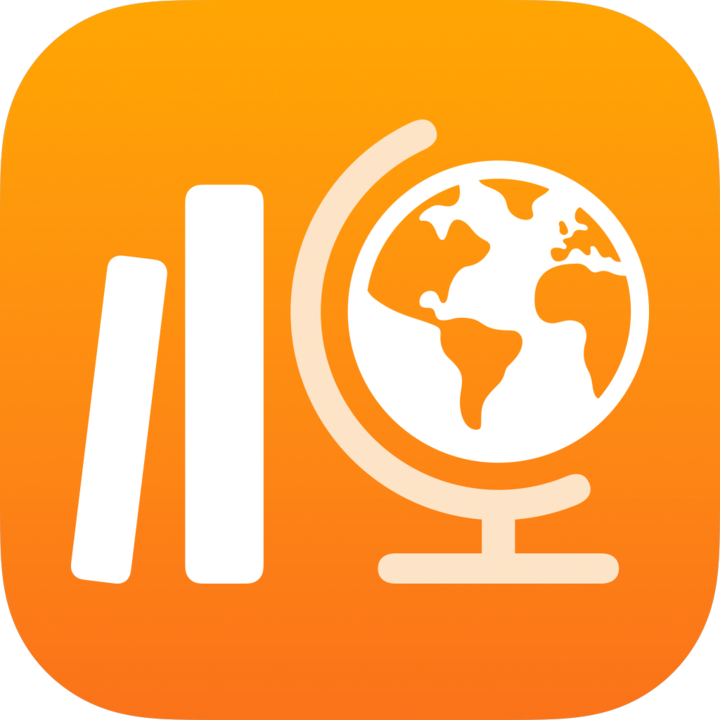 , touchez Activité récente, Évaluations ou une classe dans la barre latérale.
, touchez Activité récente, Évaluations ou une classe dans la barre latérale.Touchez l’évaluation dont vous souhaitez consulter les résultats, puis touchez Analyse en bas de l’affichage de l’information sur l’évaluation.
Pour configurer votre évaluation, effectuez l’une des opérations suivantes :
Pour configurer automatiquement votre évaluation, choisissez votre point de départ en touchant Plus de détails ou Moins de détails.
Lors de l’identification des zones de questions, Pour l’école crée des zones séparées pour chaque question qu’elle trouve (Plus de détails) ou regroupe des questions en zones plus larges (Moins de détails).
Pour configurer manuellement votre évaluation, touchez Identifier les zones de questions moi-même.
Remarque : Si vous ne voyez pas le volet contextuel Choisir un point de départ, vous devez configurer manuellement votre fichier. Pour configurer manuellement votre fichier, lisez les informations relatives à la configuration de fichier, puis touchez Configurer.
Modifiez les zones, puis touchez Terminé.
Pour élargir ou rétrécir une zone de question et réponse, touchez-la, puis faites glisser les coins.
Pour ajouter une nouvelle zone, touchez n’importe où sur l’évaluation ou touchez
 dans une zone existante, puis touchez Dupliquer.
dans une zone existante, puis touchez Dupliquer.Pour déplacer une zone de question, sélectionnez-la, maintenez le doigt appuyé dessus, puis faites-la glisser vers un nouvel emplacement dans l’évaluation.
Pour supprimer une zone, touchez une zone existante, touchez
 , puis touchez Supprimer.
, puis touchez Supprimer.
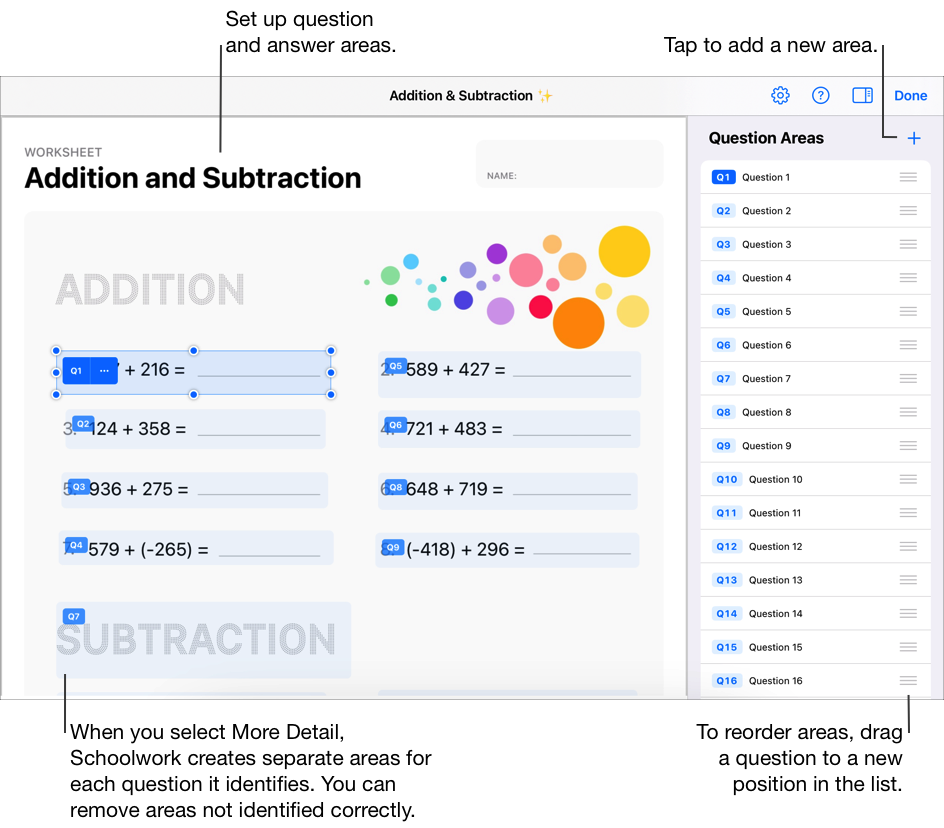
Remarque : Pour recommencer, touchez 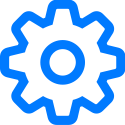 dans le coin supérieur droit, puis touchez Réinitialiser toutes les zones ou Supprimer toutes les zones.
dans le coin supérieur droit, puis touchez Réinitialiser toutes les zones ou Supprimer toutes les zones.
Afficher les données d’analyse des classes et des élèves
Dans l’app Pour l’école
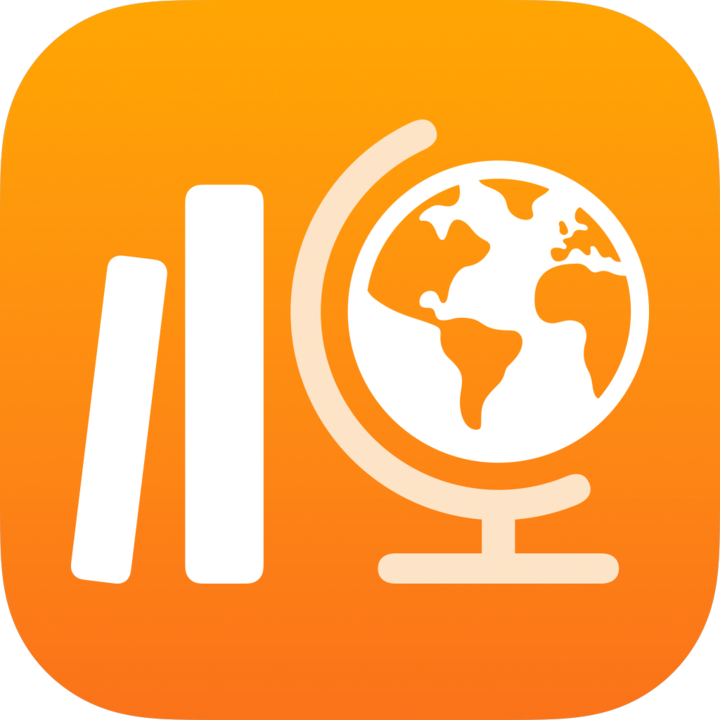 , touchez Activité récente, Évaluations ou une classe dans la barre latérale.
, touchez Activité récente, Évaluations ou une classe dans la barre latérale.Touchez l’évaluation dont vous souhaitez consulter les résultats, puis touchez Analyse en bas de l’affichage de l’information sur l’évaluation.
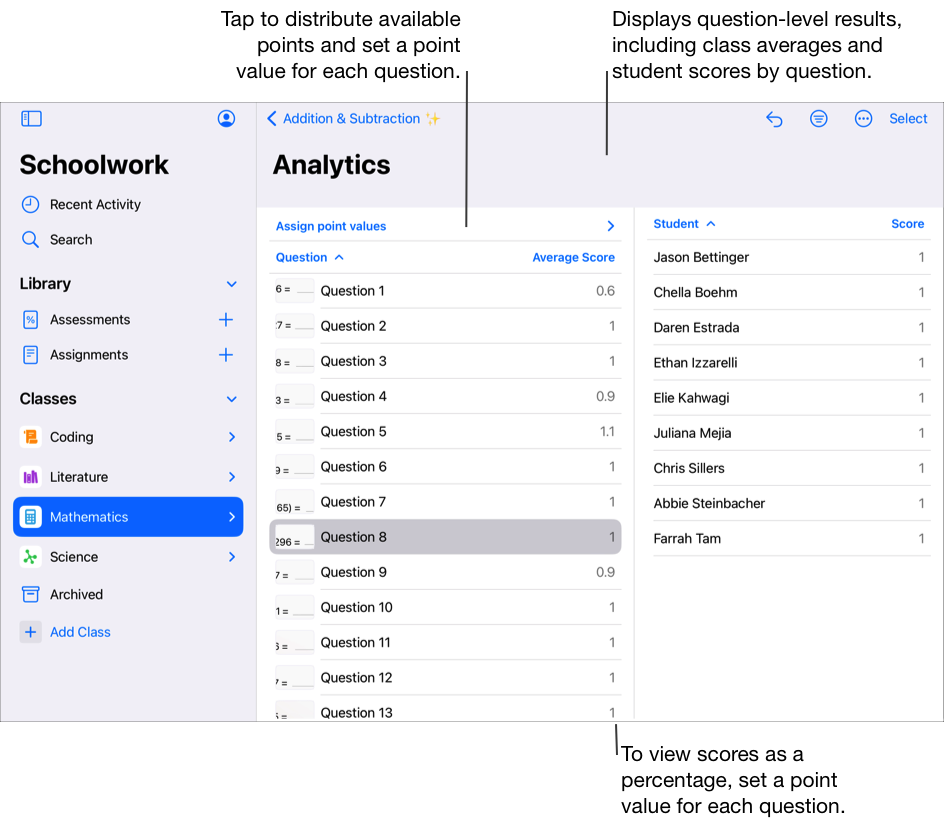
Modifier l’affichage des données d’analyse :
Pour n’afficher que les élèves qui ont eu une note supérieure ou inférieure à un pourcentage en particulier, touchez
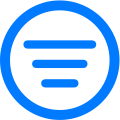 , puis choisissez un pourcentage pour le filtre.
, puis choisissez un pourcentage pour le filtre.Pour afficher les notes sous la forme de nombres ou de pourcentages, touchez
 , puis touchez Notes sous forme de nombres ou Notes sous forme de pourcentages.
, puis touchez Notes sous forme de nombres ou Notes sous forme de pourcentages.
Pour afficher la réponse d’un élève à une question spécifique, touchez la question, puis touchez le nom de l’élève dans la liste Élèves.
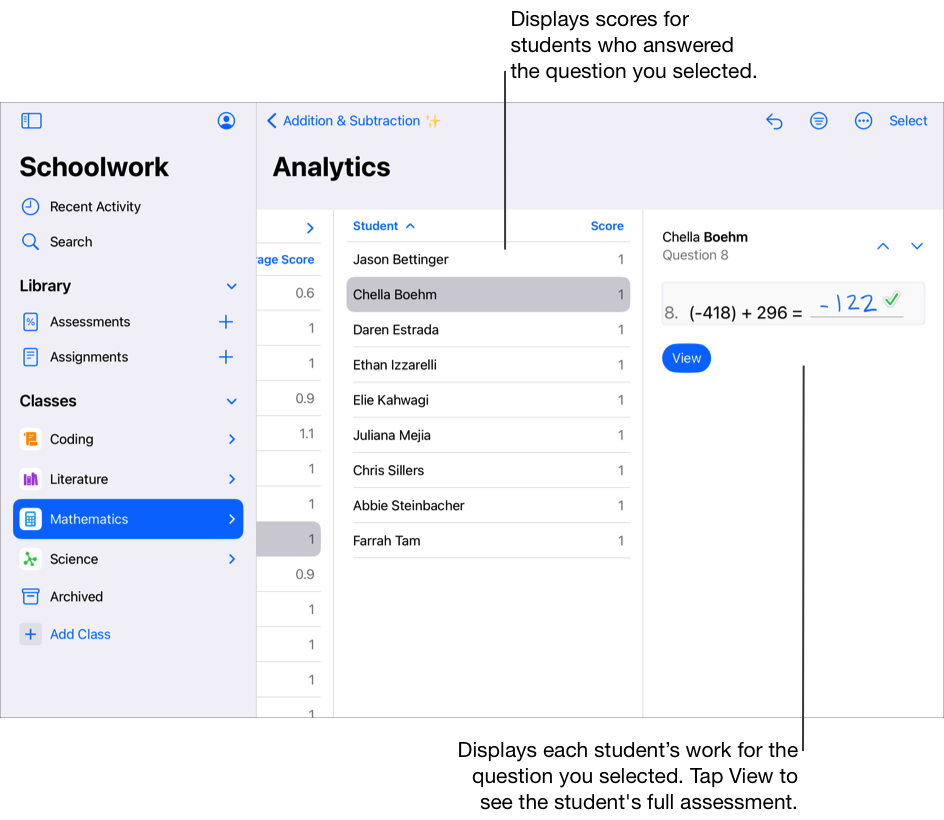
Pour définir une valeur de point pour chaque question, touchez « Assigner les valeurs de points », puis effectuez l’une des opérations suivantes :
Pour distribuer automatiquement les points disponibles sur toutes les questions, touchez Distribuer.
Pour distribuer manuellement les points disponibles, touchez les commandes pour augmenter ou réduire la valeur des points pour chaque question.
Lors de la distribution des points disponibles, les points bonus ne sont pas inclus.
Modifier les zones de questions et réponses
Dans l’app Pour l’école
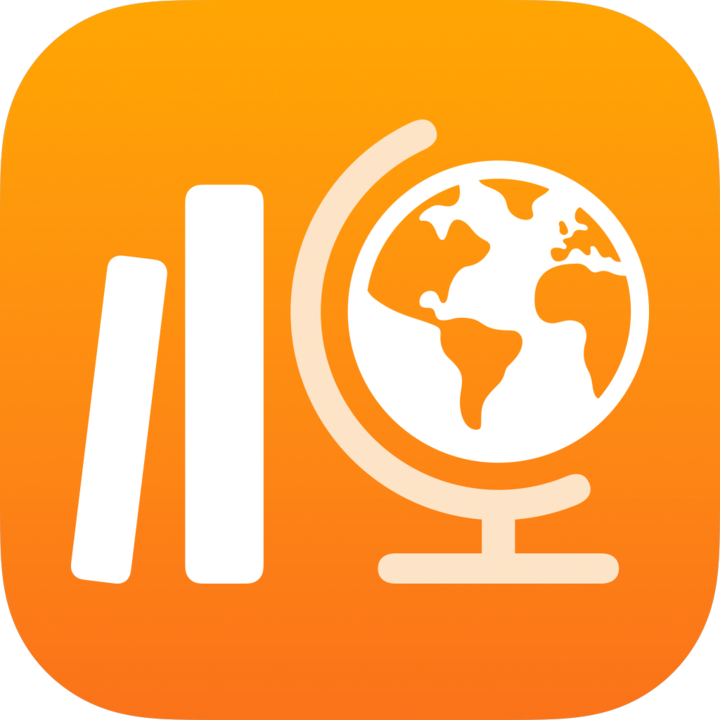 , touchez Activité récente, Évaluations ou une classe dans la barre latérale.
, touchez Activité récente, Évaluations ou une classe dans la barre latérale.Touchez l’évaluation dont vous souhaitez consulter les résultats, puis touchez Analyse en bas de l’affichage de l’information sur l’évaluation.
Pour modifier les zones de questions et réponses, touchez
 , puis touchez Modifier les zones de questions.
, puis touchez Modifier les zones de questions.Modifiez les zones, puis touchez Terminé.
Pour élargir ou rétrécir une zone de question et réponse, touchez-la, puis faites glisser les coins.
Pour ajouter une nouvelle zone, touchez n’importe où sur l’évaluation ou touchez
 dans une zone existante et touchez Dupliquer.
dans une zone existante et touchez Dupliquer.Pour déplacer une zone de question, sélectionnez-la, maintenez le doigt appuyé dessus, puis faites-la glisser vers un nouvel emplacement dans l’évaluation.
Pour supprimer une zone, touchez une zone existante, touchez
 , puis touchez Supprimer.
, puis touchez Supprimer.